第7回 LINEをパソコンで使ってみよう
2021年3月31日
これまで普段も緊急時にもお使いいただける機能を中心にご紹介させていただきました「LINE」。
今回はパソコンでの利用方法をご紹介いたします。
1.LINEはパソコンでも使える
スマートフォンアプリはスマートフォンだけしか使えないものも少なくないですが「LINE」はパソコンでもできるのです。
パソコンで使う最大のメリットはキーボードが使えるということ!「スマートフォンだと入力に時間がかかっちゃってね~」という方にはパソコン版LINEの方が早く文字を入力することができます。
トーク画面を別ウィンドウで複数同時に開けるのも便利!
ノートとトーク画面を同時に開くこともパソコン版なら可能です。
複数のトーク画面を開いているときはメッセージの送信先を間違えないように注意が必要ですが、別のトークやノートの内容を確認しながらメッセージを送りたいときは便利ですね。
いろいろなファイルを簡単に送れるのも魅力。
パソコンに保存してある画像、音声ファイルをはじめWordやExcel、pdfファイル、なども送れます。
スマートフォンでも見ることは可能ですが、送られてきた場合はパソコンで開いた方が見やすいものもありますね。
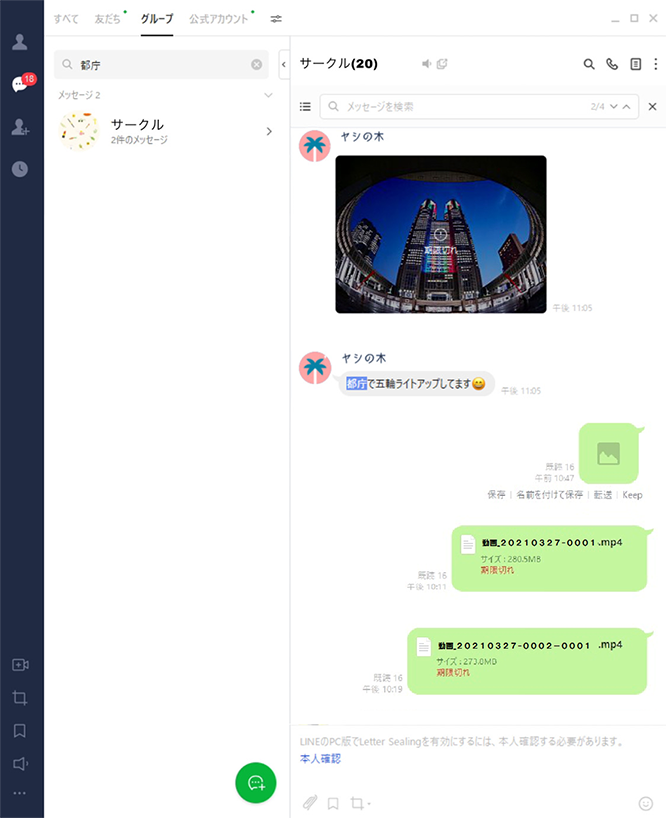
利用方法
- ①パソコン版LINE(Windows):インストールして使用
- ②パソコン版LINE(Mac):インストールして使用
- ③Chrome版LINE:インストールせずChromeの拡張機能を利用可能
上記の手順の詳細は、LINEのホームページの「LINEみんなの使い方ガイド」をご覧ください。
2.写真・動画などファイルの共有
パソコン版ではドラッグアンドドロップで簡単にいろいろなファイルをトークルームに送れます。
ただしトークルームで共有されたファイルは一定期間経過するとファイルの閲覧・保存ができなくなります。有効期限が表示されているファイルは必要であれば有効期限内にダウンロードしておきましょう
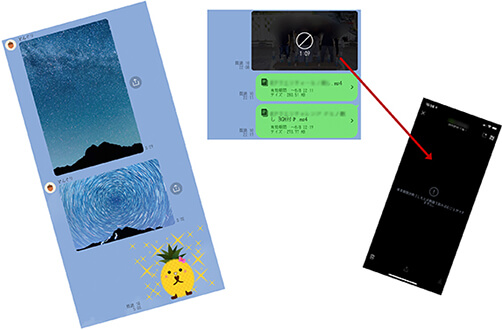
画像や動画と一目でわかるファイルは有効期限の記載がありませんがこちらも一定の期間が経過すると閲覧できなくなりますので、必要なファイルは早めにダウンロードしておきましょう。
もしくは無期限閲覧可能にする方法があります。
静止画像ならアルバムを作成する。動画ならノートに貼り付けることです。
必要に応じて使い分けると後で探しやすくなります。
トークルームに写真/動画を送信する
- ①メッセージ入力ウィンドウ横の[写真]アイコンをタップ
- ②写真や動画を選択し、[紙ひこうき]アイコンをタップ
- ※ここで共有した写真や動画は一定期間が過ぎると閲覧できなくなりますので、無期限に保存したい場合はアルバムで共有しましょう。
上記の手順の詳細は、LINEのホームページの「LINEみんなの使い方ガイド」をご覧ください。
アルバムを作成する
- ①トーク画面上部の[≡]>[アルバム]の順にタップ
- ②右下の[+]アイコンをタップ
- ③保存する画像を選択し、[次へ]をタップ
- ④アルバム名を入力し[作成]をタップ
- ※あとから追加することもできますし、トークルーム上で送受信された写真は、写真を長押し>[アルバム]からアルバムに追加できます。アルバムには動画を保存することができませんので、無期限に閲覧可能にするには前回ご紹介した「ノート」を使いましょう!
上記の手順の詳細は、LINEのホームページの「LINEみんなの使い方ガイド」をご覧ください。
3.まとめ
会話のようにメッセージのやり取りをするトークが楽しいLINE。
覚えておくと便利な機能を厳選してご紹介させていただきました。
他にも無料で通話ができますし、遠方のなかなか会えない方とビデオ通話をすることもできます。
他にも日程調整、あみだくじや投票機能といったものを使うこともできます。
紹介しきれない便利機能が他にもたくさんございますので、「もっと知りたい」、「設定が大変」といった場合はぜひPC家庭教師をご活用ください。
もし「やり方がわからない」「不安がある」といったお客様は…
当社サービス(有料)をご活用ください。パソコンはもちろん、スマートフォンやタブレット、話題のAIスピーカーなど、様々な機器について対応可能です!
-
かけ放題の電話リモートサポートで
レッスンしたい場合は
FMVまなびナビ「ワンポイントレッスン」
-
FMVのプロがお客様のご自宅に伺って、
対面レッスンしたい場合は
富士通出張サービス「PC家庭教師 ITチャレンジ」
「パソコン・スマホ活用術」をご覧いただきありがとうございました。
次回は『超便利!Bluetoothを活用してパソコンやスマホを快適に♪』をご紹介します。
4月28日の更新をお待ちください!
もし「やり方がわからない」「不安がある」といったお客様は…
当社サービス(有料)をご活用ください。パソコンはもちろん、スマートフォンやタブレット、話題のAIスピーカーなど、様々な機器について対応可能です!

- ホームページ
- https://azby.fmworld.net/manabi/course/ls01/
- お申し込み方法
-
上記ホームページの
「お申し込みはこちら」から
お申し込みください。 - サポート時間
- 9時~20時(年中無休 ただし、システムメンテナンス日は除く)

- ホームページ
- https://azby.fmworld.net/pckatei/lesson/
- お申し込み方法
-
- お電話
- 番号:0120-37-2794(通話料無料 携帯電話、PHSも利用可能)
- 受付時間:10時~19時(年末年始 当社指定休業日を除く)
- WEB
- 上記ホームページの「Web予約申し込み」からお申し込みください。
- 受付時間:24時間365日受付(システムメンテナンスによる休止を除く)
- 訪問時間
- 10時~20時(年末年始 当社指定休業日を除く)
人気の月額サービス【FMV プレミアムサービス】の「あんしんスタンダードコース」にお申し込みいただくと、PC家庭教師の各種メニューをお得にご利用いただけます。「安心」「お得」「便利」な特典満載のおすすめサービスです。



